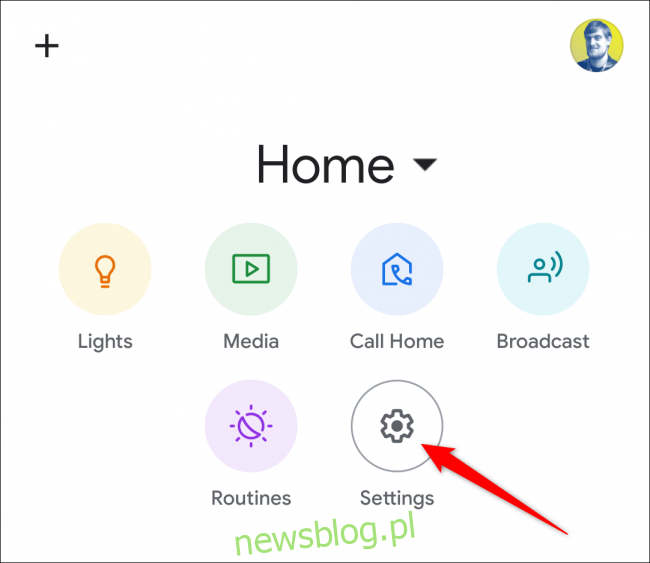Asystent Google i inteligentne głośniki Nest (inaczej Google Home) ułatwiają dodawanie pozycji do list zakupów za pomocą głosu. Jeśli nie chcesz korzystać z wbudowanej listy Google, możesz połączyć swoje urządzenie z aplikacją innej firmy. Oto jak.
Możesz po prostu dodać rzeczy do listy zakupów za pomocą Asystenta lub głośnika Nest, mówiąc: „Dobra Google, dodaj mleko do mojej listy zakupów”. Jeśli masz głośnik lub wyświetlacz Google Nest, nie musisz nawet wyciągać telefonu. Wybór preferowanej listy zakupów jest pierwszym krokiem do maksymalnego wykorzystania tej funkcji.
Wybierz aplikację listy zakupów w Google Home
Otwórz aplikację Google Home na swoim iPhone, iPadlub Android urządzenie i dotknij ikony koła zębatego „Ustawienia” w górnej części.
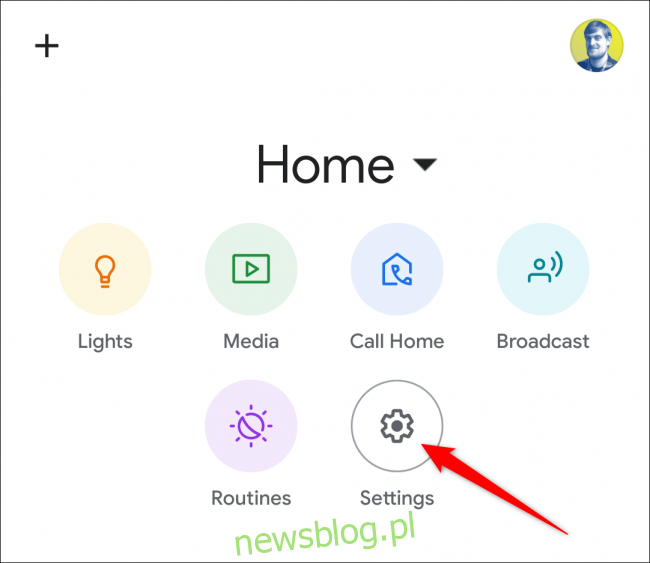
Przewiń w dół do sekcji „Usługi” i kliknij „Lista zakupów”.
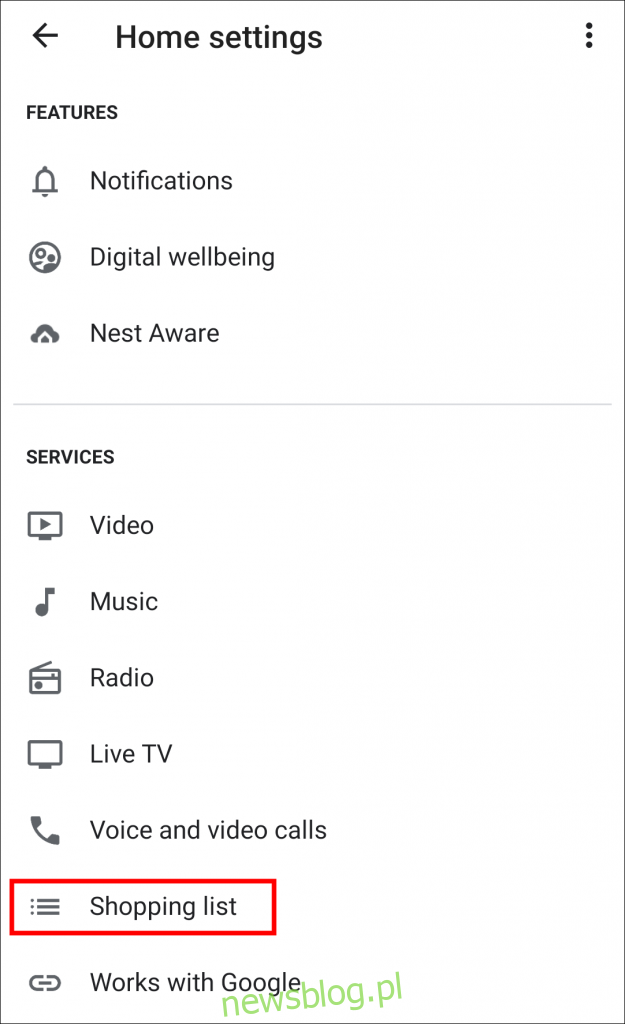
Przejdź do sekcji „Wybierz dostawcę notatek i list”, a zobaczysz kilka różnych aplikacji do wyboru. Wybierz aplikację, której chcesz użyć.
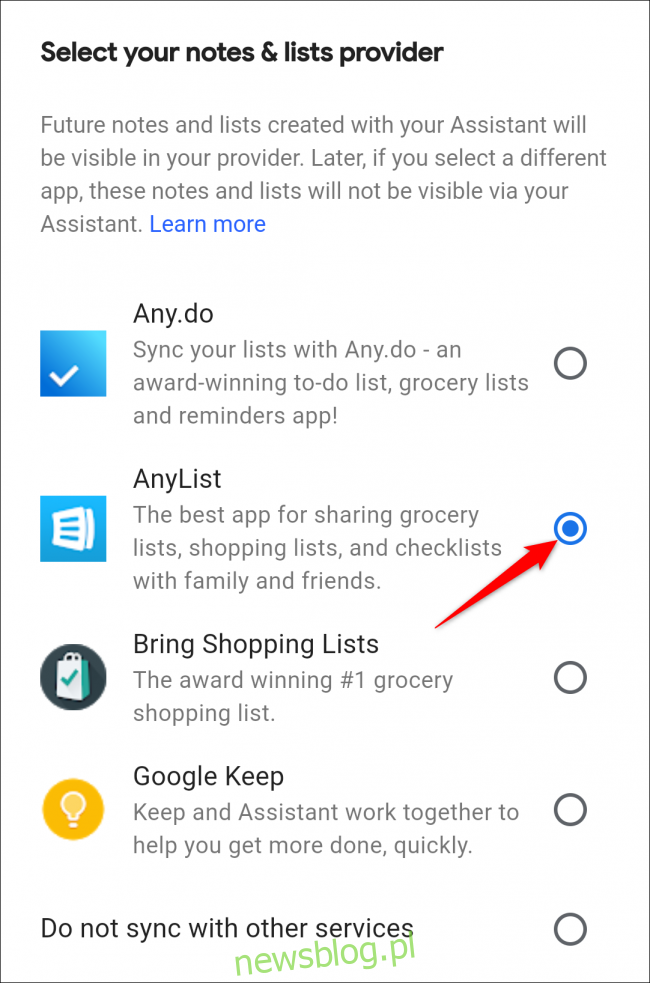
Po wybraniu aplikacji wyskakujący komunikat poinformuje Cię, że wszystkie przyszłe notatki i listy utworzone za pomocą Asystenta Google będą widoczne w wybranej aplikacji. Kliknij „Kontynuuj”.
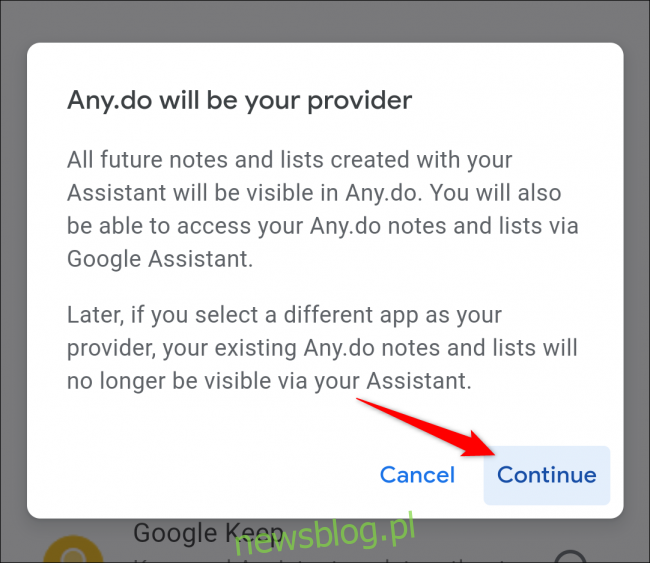
Nastąpi przekierowanie, aby zalogować się do wybranej aplikacji. Postępuj zgodnie z instrukcjami opisanymi w wybranej aplikacji.
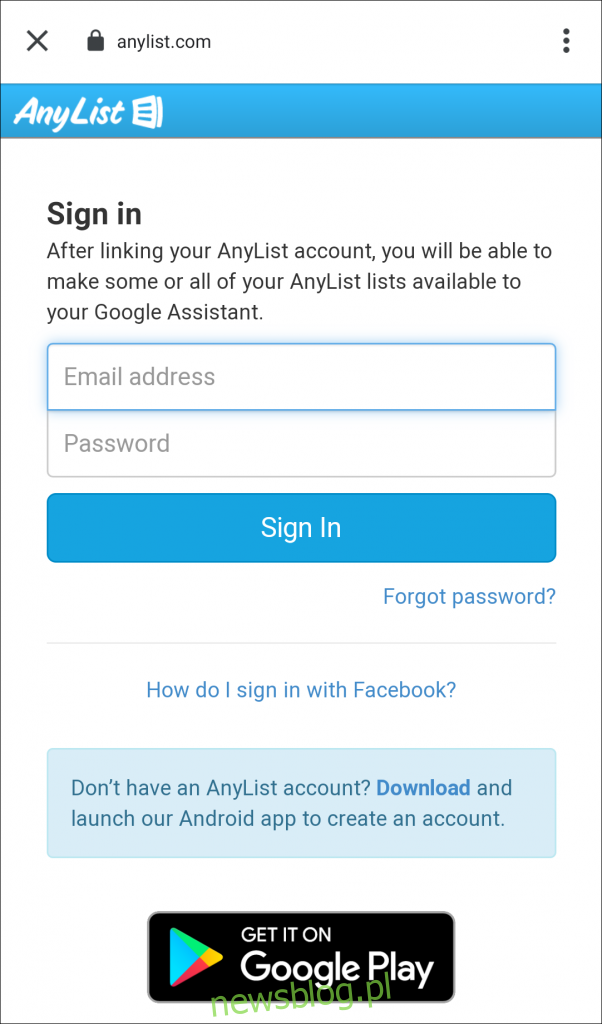 Konfigurowanie AnyList po raz pierwszy
Konfigurowanie AnyList po raz pierwszy
Po zakończeniu logowania nastąpi powrót do strony „Notatki i listy” w aplikacji Google Home. Teraz, gdy powie coś w rodzaju „Dobra Google, dodaj mleko do listy zakupów”, Asystent Google doda pozycję do wybranej aplikacji listy zakupów.
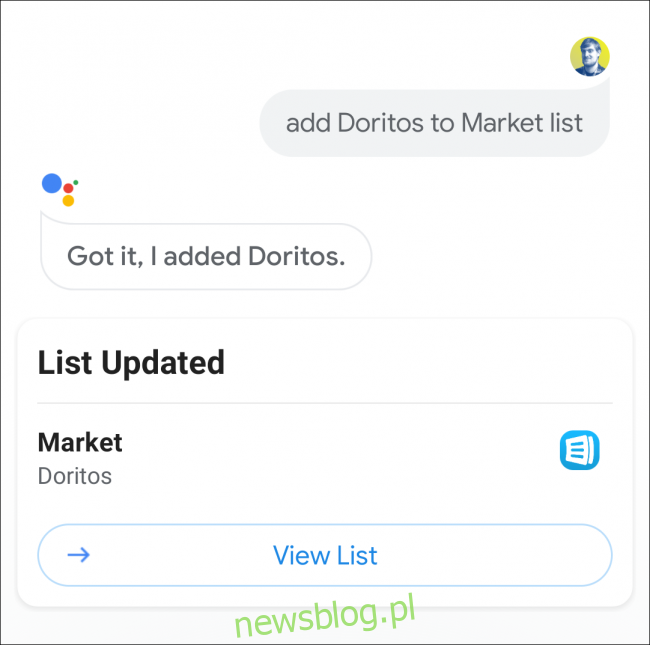 Używanie poleceń głosowych z AnyList
Używanie poleceń głosowych z AnyList
Czy muszę używać jednej z dołączonych aplikacji Notatki i listy?
Jest tylko kilka notatek i list aplikacji, które można głęboko zintegrować z Asystentem Google. Różnica między aplikacjami wymienionymi w aplikacji Google Home a innymi aplikacjami reklamującymi obsługę Asystenta Google polega na poleceniach.
W przypadku aplikacji wymienionych w Google Home wystarczy powiedzieć „Dobra Google, dodaj mleko do listy zakupów”. Aplikacje bez głębokiej integracji wymagają dłuższych poleceń, takich jak „Dobra Google, pytaj [APP NAME] dodać mleko do listy zakupów ”.
Jak wspomniano powyżej, Asystent Google zawiera własną podstawową listę zakupów. Ta lista jest używana domyślnie, jeśli nie wybierzesz innej aplikacji listy zakupów. Skrót do listy zakupów Google jest obecny tylko w aplikacji Google Home na urządzeniach z Androidem, a nie na iPhonie czy iPadzie.
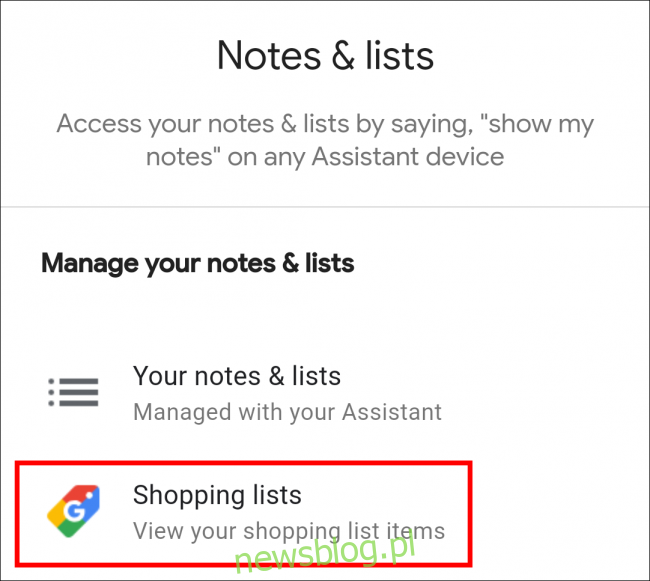 Skrót do listy zakupów Asystenta Google w aplikacji Google Home na Androida.
Skrót do listy zakupów Asystenta Google w aplikacji Google Home na Androida.
Jednak polecenie „dodaj do listy zakupów” działa z Asystentem Google na wszystkich urządzeniach, a sama lista jest dostępna za pośrednictwem dowolnej przeglądarki internetowej pod adresem shoppinglist.google.com.
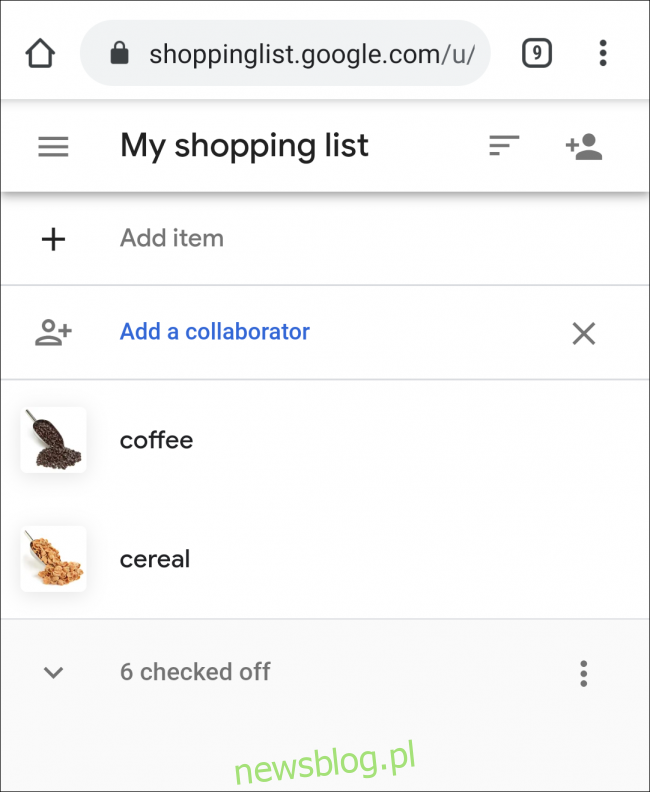 Wbudowana lista zakupów Asystenta Google.
Wbudowana lista zakupów Asystenta Google.
Jeśli chcesz skorzystać z opcji listy zakupów wbudowanej w Google, otwórz aplikację Google Home na swoim smartfonie i kliknij ikonę koła zębatego „Ustawienia” w górnej części.
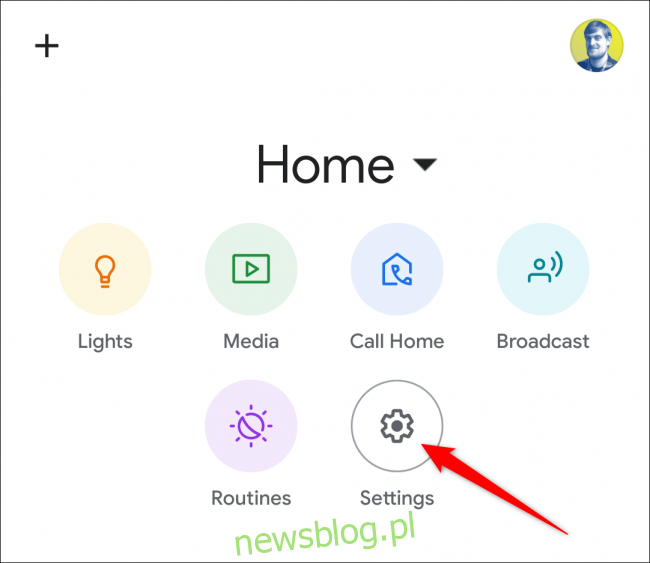
Przewiń w dół do sekcji „Usługi” i kliknij „Lista zakupów”.
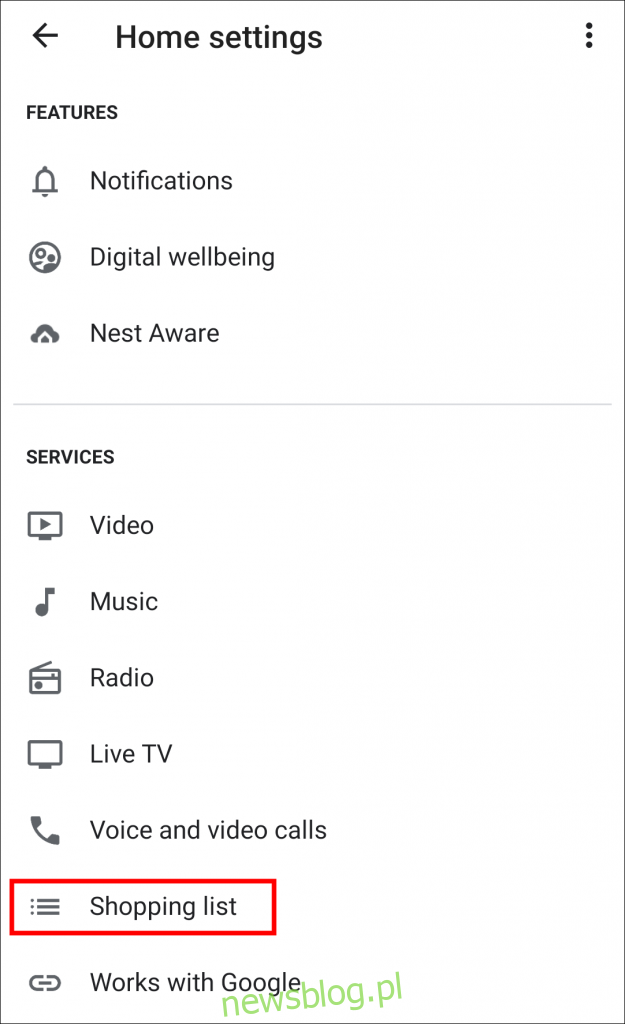
Przejdź do sekcji „Wybierz dostawcę notatek i list”. Upewnij się, że wybrana jest opcja „Nie synchronizuj z innymi usługami” (na iPhonie i iPadzie jest to po prostu „Nie synchronizuj”).
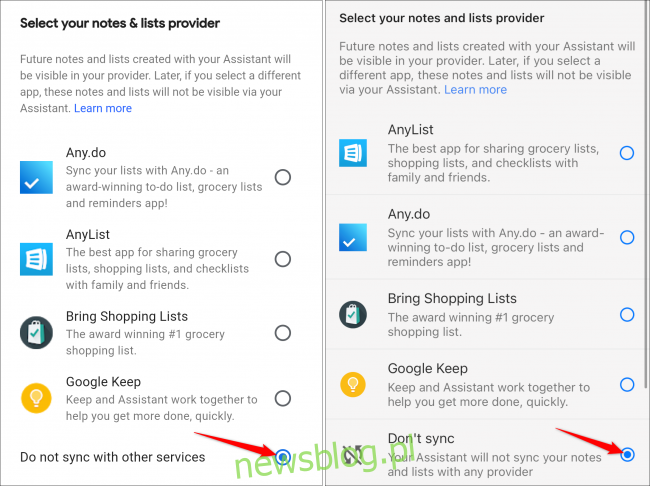
Teraz, gdy mówisz „Dobra Google, dodaj [BLANK] do listy zakupów ”, Asystent Google doda pozycję do listy o godzinie shoppinglist.google.com.